Cách tạo Mẫu Nhật ký Windows & Gửi Tạp chí qua Email
Trong hướng dẫn này, chúng tôi sẽ đề cập đến một số chủ đề nâng cao hơn về Windows Journal , như tạo mẫu của riêng bạn, gửi ghi chú của bạn dưới dạng email và cách xem chúng. Các hướng dẫn đang được chia sẻ áp dụng cho cả Windows 7 và Windows 8 , vì vậy đừng ngần ngại đọc hướng dẫn này nếu không quan tâm đến phiên bản Windows(Windows version) bạn đang sử dụng.
Cách tạo Mẫu nhật(Windows Journal Templates) ký Windows của riêng bạn
Trong hướng dẫn đầu tiên, bạn đã học cách làm cho các trang và chữ viết trông theo cách bạn muốn. Khi bạn đã thiết lập trang theo ý muốn của mình, bạn có thể lưu nó dưới dạng mẫu và sử dụng(template and re-use) lại bất cứ khi nào bạn muốn.
Nhấp hoặc nhấn vào menu Tệp(File) và chọn Lưu(Save) . Kỳ lạ là trong trường hợp này, Windows Journal không hoạt động giống như các sản phẩm Windows khác , trong đó Save As trên menu Tệp(File) cho bạn lựa chọn loại tài liệu(document type) .
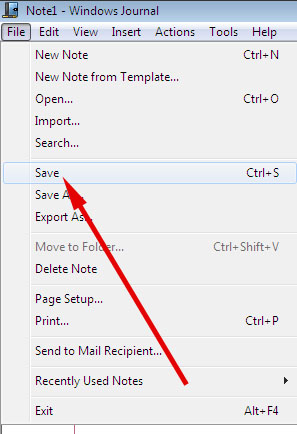
Bạn sẽ thấy một hộp thoại (dialog box)Lưu dưới dạng(Save As) . Chọn thư mục bạn muốn lưu mẫu của mình, rồi chọn "Windows Journal Template (.jtp)" từ danh sách "Save as type" . Trong hộp Tên tệp(File name) , hãy nhập tên cho mẫu của bạn rồi chạm vào Lưu(Save) .

Từ đó trở đi, khi bạn muốn sử dụng mẫu đó, hãy nhấn vào "File -> New Note from Template -> [your template name]" .
Cách gửi tạp chí của bạn qua email
Bạn không cần phải giữ các tác phẩm Windows Journal của mình cho riêng mình. Bạn có thể gửi chúng dưới dạng email trực tiếp từ Windows Journal , ether dưới dạng tệp đính kèm đồ họa hoặc dưới dạng văn bản được chuyển đổi.
Đảm bảo rằng(Make sure) bạn đã thiết lập chương trình email mặc định. Nếu bạn chưa làm điều đó, hãy xem hướng dẫn đầy đủ của chúng tôi để đặt giá trị mặc định: Cách đặt chương trình mặc định(Default Programs) của bạn trong Windows 7 và Windows 8 . Windows Journal không thể gửi email nếu nó không tìm thấy chương trình email để gửi.
Ngoài ra, hãy đảm bảo rằng người nhận của bạn có thể đọc các tài liệu Windows Journal nếu bạn định gửi chúng ở định dạng Journal . Định dạng này là độc quyền và không chương trình nào khác sẽ nhập nó. Microsoft cung cấp trình xem Tạp chí(Journal) tại đây: Microsoft Windows Journal Viewer 1.5 . Tuy nhiên, hãy lưu ý rằng đây là một chương trình cũ hơn và ban đầu nó không được thiết kế để sử dụng trên các phiên bản Windows mới hơn XP. Ngoài ra, không có trình xem cho hệ điều hành không phải của Microsoft.
Để gửi ghi chú Nhật ký Windows(Windows Journal) dưới dạng tệp đính kèm email ở định dạng đồ họa, hãy mở ghi chú bạn muốn gửi, sau đó nhấn vào menu Tệp(File) và chọn "Gửi tới Người nhận Thư"("Send to Mail Recipient") .
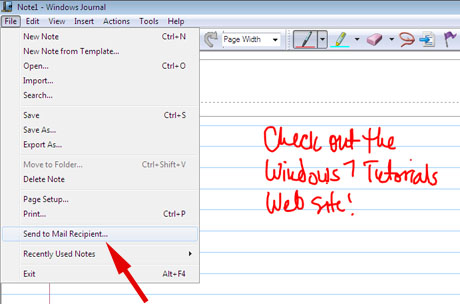
Bạn sẽ được hỏi loại tệp bạn muốn đính kèm. Các lựa chọn là Ghi chú nhật ký, Trang web(Journal note, Web page) hoặc "Hình ảnh đen trắng .tif"("Black and white.tif image") . Windows Journal giải thích điều gì xảy ra với mỗi lựa chọn. Nếu bạn biết người nhận của mình đang sử dụng Windows 7 Home Premium trở lên, Windows 8 hoặc Windows 8.1, họ cũng sẽ có Windows Journal , ngay cả khi họ không có máy tính bảng hoặc thiết bị nhập bút và máy tính bảng(tablet computer or pen-and-tablet input device) và sẽ có thể mở tệp của bạn. Nếu bạn không chắc, trang Web(Web page) sẽ là một lựa chọn tốt hơn, bởi vì mọi máy tính đều có một trình duyệt nào đó. Bất chấp những gì hộp cho biết, Internet Explorerkhông bắt buộc phải mở những hình ảnh đó, nhưng chúng có thể hiển thị hơi khác trong các trình duyệt khác. Người nhận sẽ chỉ có thể đọc tệp của bạn, không thể chỉnh sửa tệp.
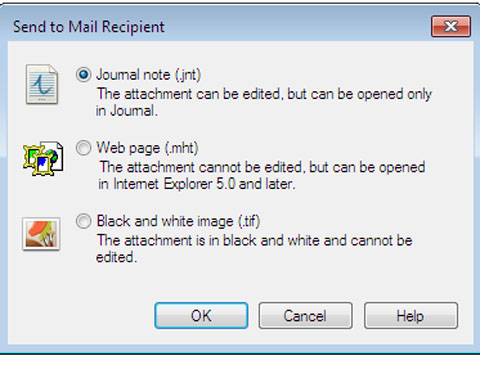
Bây giờ, có lẽ những lựa chọn đó sẽ không phù hợp với người nhận của bạn hoặc bạn không muốn gửi tệp đồ họa, vì chúng có xu hướng lớn hơn nhiều so với văn bản. Windows Journal cho phép bạn gửi ghi chú của mình dưới dạng văn bản trong email.
Để gửi email dưới dạng văn bản, hãy nhớ cách chúng tôi chuyển đổi chữ viết tay thành văn bản trong hướng dẫn đầu tiên của chúng tôi: nhấp hoặc nhấn vào Công cụ lựa chọn(Selection Tool) , kéo hộp văn bản(text box) xung quanh văn bản bạn muốn gửi, sau đó nhấp hoặc nhấn vào menu Tác vụ và sau đó nhấp vào (Actions)"Chuyển đổi lựa chọn tới Email "("Convert Selection to Email") . Bạn sẽ có cơ hội sửa chữa những sai lầm.
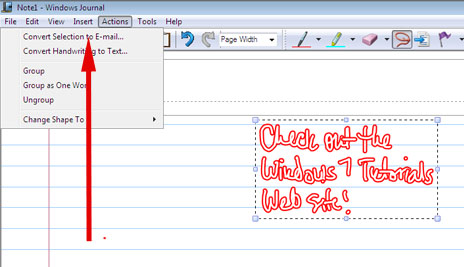
Khi bạn đã hài lòng, hãy nhấp hoặc chạm vào Chuyển đổi(Convert) và email của bạn sẽ mở ra với văn bản trong một tin nhắn mới sẵn sàng được gửi đi.
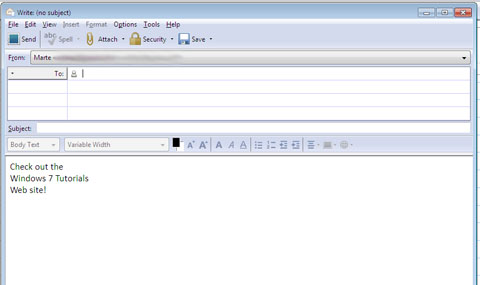
Có gì đó mới trong Windows 8 và Windows 8 .1
Vì Windows 8 và 8.1 được thiết kế dành cho máy tính bảng và máy tính màn hình cảm ứng, đồng thời máy tính bảng Surface đi kèm bút, Microsoft nhận thấy rằng mọi người có thể thấy những thiết bị đó rất hữu ích để ghi chú viết tay trong lớp học, cuộc họp, v.v. Mặc dù chữ viết tay của bạn không được chuyển đổi ngay lập tức thành văn bản trên màn hình như trong Bảng nhập liệu trên máy tính bảng(Tablet Input Panel) , Windows Journal thực hiện nhận dạng chữ viết tay trong nền và nó tạo chỉ mục ghi chú của bạn. Nếu bạn muốn tìm một ghi chú cụ thể sau này, hãy sử dụng tính năng Tệp Tìm kiếm(Search Files) của thanh Charms (Charms bar)và nhập(feature and type) trong một từ quan trọng. Nó sẽ tìm thấy ghi chú của bạn và sau đó bạn có thể chạm vào nó để hiển thị nó trong Windows Journal trên màn hình.
Windows Journal : Viết(Write) , Vẽ(Draw) , Giao tiếp(Communicate) và hơn thế nữa
Windows Journal là một công cụ linh hoạt dành cho những người có máy tính bảng hoặc máy tính màn hình cảm ứng hoặc bút và thiết bị nhập liệu máy tính bảng(tablet input device) . Nó có các tính năng có thể được sử dụng bởi hầu hết mọi người, ngay cả với chuột hoặc bi(mouse or trackball) lăn, và khi bạn bắt tay ngay vào nó, nó thậm chí còn rất thú vị. Ai mà không muốn viết nguệch ngoạc trên một tài liệu hoặc đánh dấu những phần quan trọng? Và sau đó tất cả những dấu vết đó có thể được xóa ngay lập tức, không để lại dấu vết. Bạn thực sự có thể viết email thay vì nhập chúng và tạo ra những kiệt tác nghệ thuật nhỏ của riêng bạn. Tôi chắc chắn thích Windows Journal mặc dù Microsoft đã không quan tâm nhiều đến nó trong những năm gần đây.
Related posts
Cách tạo Ghi chú & Bản vẽ Cơ bản với Windows Journal
Viết tay trên máy tính: Giới thiệu về Windows Journal & Tablet Input Panel
Định cấu hình các Mẫu xem Windows Explorer cho Thư viện
Cách mở, ngắt kết nối hoặc gắn vĩnh viễn VHD file bằng Windows 10
Làm thế nào để thay đổi ngôn ngữ trong Firefox trên Windows and Mac
Windows 10 Update Assistant: Nâng cấp lên May 2021 Update today!
Làm thế nào để loại bỏ hoặc vô hiệu hóa onedrive trong Windows
Cách bắt đầu sử dụng Cortana bằng Windows 11 hoặc Windows 10
Làm thế nào để thay đổi search engine trên Chrome cho Windows, hệ điều hành MacOS, Android, và iOS
Làm thế nào để làm cho nhiệt độ Windows 10 Weather display trong ° C hoặc ° F
Làm thế nào để thay đổi vị trí Microsoft Edge download
Cách thay đổi view template của thư mục Windows 10 File Explorer của Windows 10
Làm thế nào để in một bài báo không có quảng cáo trong tất cả các trình duyệt chính
Cách sử dụng nhiều máy tính để bàn trong Windows 10: Tất cả những gì bạn cần biết
Làm thế nào để ngăn chặn Chrome từ hỏi để lưu mật khẩu
Cách bật và tắt Dark Mode trong Microsoft Edge
Làm thế nào để sử dụng Windows USB/DVD Download Tool
Cách sử dụng People app trong Windows 10
5 cách để nhấp đúp với một cú nhấp chuột vào Windows
Quick Access Toolbar trong Windows 10: Tất cả những gì bạn cần biết
